يحب الكثير منا الاستماع إلى الموسيقى سواء كانت في السيارة في طريقها للعمل أو السير في الشارع أو في المنزل للاسترخاء. كما نعلم ، هناك العديد من الطرق المختلفة لإيصال ملفات الموسيقى الخاصة بك إلى هاتفك أو مشغل MP3 ، وهناك أيضًا العديد من المصادر المختلفة عبر الإنترنت من شبكات P2P ، لتنزيل خدمات مثل iTunes ، والبحث عن ملفات MP3 في Google أو Myspace أو Amazon وغيرها ، لتصفح الويب بحثًا عن موسيقى يمكن تنزيلها مجانًا.
من المشاكل التي ستواجهها على الأرجح إذا كان لديك موسيقى من عدة مصادر مختلفة هي أنه ليس لديهم نفس مستوى الصوت بالضبط. سيتم ترميز بعض المسارات الفردية أو الألبومات الكاملة من قبل شخص أو شركة مختلفة باستخدام طرق مختلفة وقد تكون أعلى أو أكثر هدوءًا بشكل ملحوظ من غيرها. من المحبط تمامًا تحويل مستوى الصوت إلى أعلى للاستماع إلى مسار هادئ ، ثم تحتوي الأغنية التالية على مستوى صوت افتراضي أعلى بكثير ويتم تشغيلها بصوت عال جدًا.
ما تحتاجه لعلاج هذه المشكلة هو برنامج لتغيير حجم الأغاني إلى مستوى مشابه لذلك ليس هناك قفزات مفاجئة بين المسارات عندما لا يكون هناك. هناك طريقتان مختلفتان لتغيير حجم ملف MP3. الأول هو إعادة ترميز الملف في الواقع إلى المستوى المطلوب ، ولكن هذا له عيب في خفض جودة الصوت. الطريقة الثانية أفضل لأنها تقوم بتحرير ملف MP3 دون لمس شكل الموجة الصوتية نفسه وبالتالي لا تتأثر الجودة. يعد برنامج MP3Gain أداة مفيدة للاستخدام لأنه يعمل بطريقة بدون خسارة ويمكن تغيير جميع عمليات التحرير إلى ملف MP3 من حيث حجمه أو التراجع عنها بالكامل مرة أخرى لاحقًا. لا يعمل البرنامج على مبدأ ضبط مستوى الصوت إلى ذروة مستوى الصوت في المسار الذي لا يزال بإمكانه تزويد ملفات MP3 بأحجام مختلفة. بدلاً من ذلك ، يستخدم خوارزمية تسمى ReplayGain لحساب الجهارة الإجمالية للمسارات ثم تعدل الأغنية إلى المستوى المطلوب ، مما يجعل الصوت الذي تسمعه في الواقع أكثر اتساقًا عبر العديد من الأغاني.
MP3Gain مجاني تمامًا للاستخدام وهو برنامج مفتوح المصدر. هناك أيضًا إصدارات مثبتة وأخرى محمولة متاحة ، وإذا لم تكن متأكدًا من تثبيت ملفات وقت تشغيل Visual Basic المطلوبة ، فقم بتنزيل ملف تثبيت الإصدار "الكامل" القابل للتنفيذ أو الملف المضغوط لأنها مضمنة في هذا الإصدار.

لتحميل ملفات MP3 في البرنامج ، يمكنك ببساطة اختيار الملفات الفردية أو قوائم التشغيل باستخدام الزر Add Files. أو بدلاً من ذلك استخدم زر إضافة مجلد للتحميل في ألبومات كاملة أو إكمال مجلدات مليئة بالموسيقى المفضلة لديك ، سوف يتكرر البرنامج في المجلدات الفرعية افتراضيًا. يحتوي برنامج MP3Gain على وضعين منفصلين لحساب وضبط مستوى صوت الأغنية ووضع التتبع ووضع الألبوم ويعملان بطرق مختلفة.
وضع المسار - يُفضل استخدام هذا في مجموعات المسارات الفردية المنفصلة تمامًا عن بعضها البعض مثل المجموعات أو إصدارات أفضل النتائج. يتم حساب مستوى الصوت لكل أغنية ويتم عرض مقدار الكسب المطلوب لمطابقة الحجم المستهدف (افتراضي 89db). على سبيل المثال ، قد تحتاج بعض الأغاني إلى انخفاض في مستوى الصوت للوصول إلى المستوى المستهدف ، وسيحتاج البعض الآخر إلى زيادة صغيرة وقد يحتاج البعض الآخر إلى زيادة كبيرة. لذا فإن مستوى الصوت عبر جميع الأغاني المحددة سيفي بالقيمة المستهدفة.
بالنظر إلى الصورة أدناه ، يمكنك أن ترى العمود الموجود في أقصى مقطع صوتي يسارًا مختلفًا لكل أغنية ، وسوف يزيد Track Gain الموصى به أو ينقص المستوى بهذا المقدار لكل أغنية للوصول إلى هدف 89db. ستزداد الأغاني الهادئة جدًا زيادة كبيرة ، وقد تحتاج الأغاني القريبة بالفعل من الهدف إلى تغيير طفيف أو لا تحتاج إلى أي تغيير على الإطلاق.
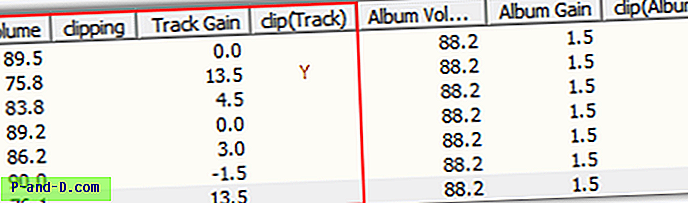
وضع الألبوم - يناسب هذا الوضع الألبومات الكاملة أو يربط مجموعات الأغاني. ما يفعله هو حساب متوسط مستوى الصوت عبر جميع المسارات المختارة ثم معرفة مقدار الربح الذي يتم تطبيقه للوصول إلى المستوى المستهدف (افتراضي 89db). لذلك إذا كانت هناك حاجة إلى زيادة 3db للوصول إلى الهدف ، فسيتم تغيير جميع المسارات بهذا المبلغ فقط ، حتى الأغاني الهادئة جدًا. هذه الميزة هي أن الأجزاء الأكثر هدوءًا من الألبوم ستبقى على هذا النحو بالنسبة للأجزاء الأعلى ، ولكن سيتم زيادة الحجم الكلي للألبوم.
انظر إلى نفس الصورة مرة أخرى ويمكنك أن ترى أنه على الرغم من وجود اثنين من المسارات الهادئة نسبيًا ، فإن MP3Gain قد توصل إلى متوسط مستوى الصوت عبر ألبوم الأغاني في الواقع قريب جدًا من الهدف ويحتاج فقط إلى زيادة طفيفة. ستظل المسارات الهادئة هادئة مقارنة بالأغاني الأخرى في الألبوم.
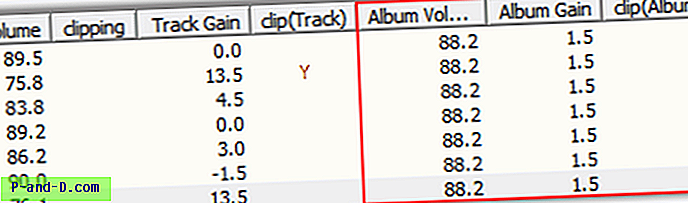
على الرغم من أن MP3Gain قد يبدو صعب الاستخدام ، إلا أنه في الواقع سهل للغاية. بمجرد تحميل الملفات ، ما عليك سوى الضغط على الزر تحليل المسار / الألبوم وسيتم حساب مستويات الصوت. إذا كانت هناك حاجة لإجراء تغييرات ، فما عليك سوى اختيار تطبيق المسار أو الألبوم أو نوع الكسب الثابت على الملفات. Constant هي طريقة بسيطة لزيادة / إنقاص مستوى الديسيبل بمقدار محدد عبر جميع الملفات. إذا كنت تريد إعادة المستويات إلى الوضع الافتراضي ، فما عليك سوى استخدام خيار قائمة تعديل التعديل -> التراجع عن كسب التغييرات.
تم اختبار MP3Gain ويعمل بشكل جيد في Windows XP إلى Windows 7 64 بت.
تنزيل MP3Gain





